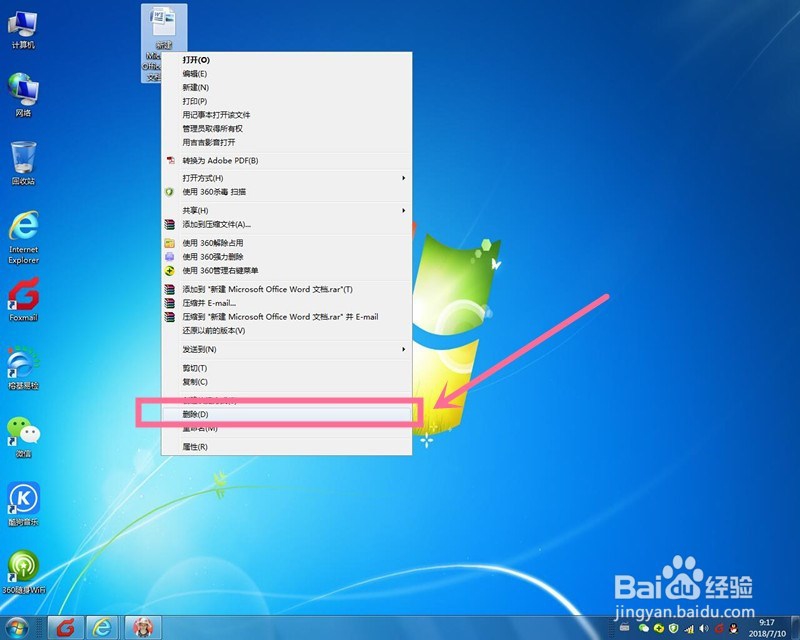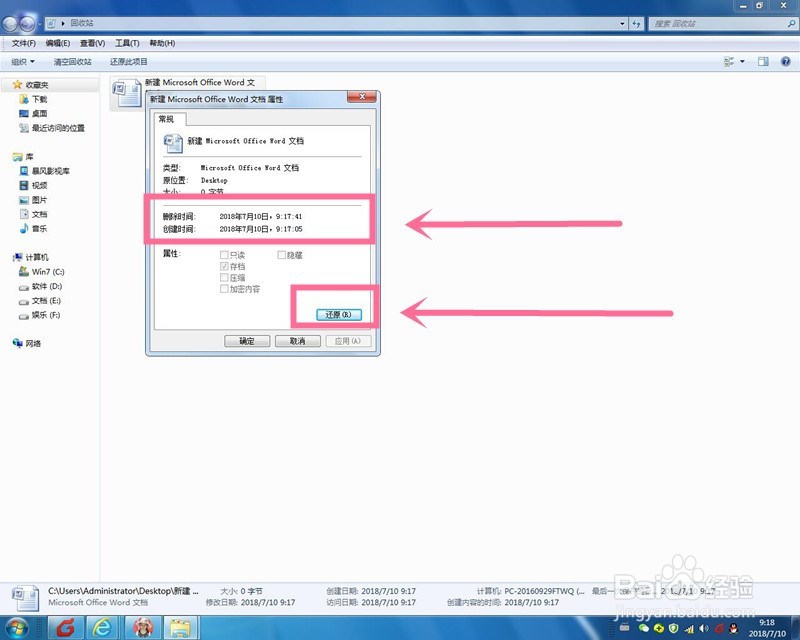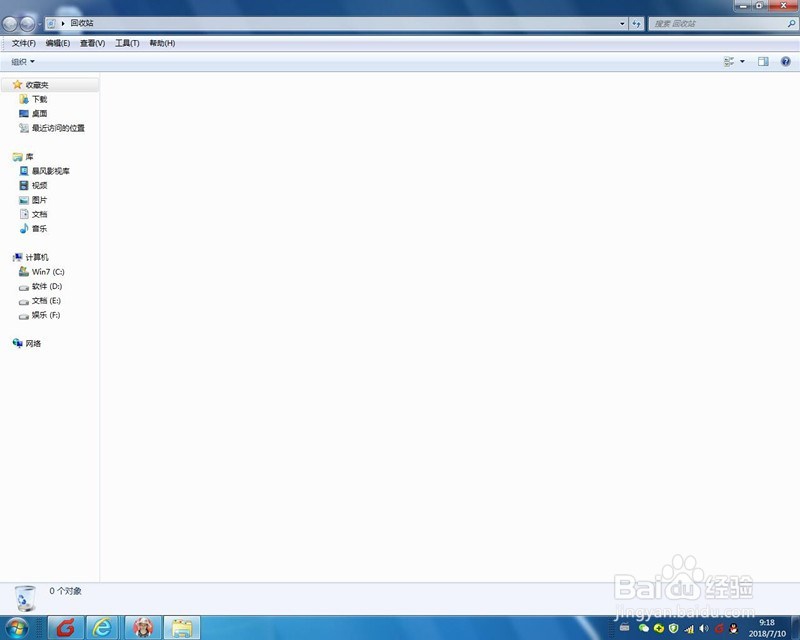怎样找回被删除的文件
1、首先每部电脑必须会有回收站这个软件,如下图所示,这个就是装平时我们删除文件的回收站。
2、我们删除文件时,只需要单击右键,按删除即可。
3、系统自动提示你是否需要删除,你只需要点击“是”即可。
4、这个时候,回收站便出现了我们删除的文件。
5、然后我们在回收站的删除文件里,单击右键,按“属性”这时会显示文件的删除时间。
6、我们还可以看到有一个“还原”的按钮,这个就是我们要找回文件关建的按钮。
7、我们点击一下“还原”,这个时候“还原”变成灰色了。然后我们再点击一下“确定”按钮。
8、这个时候,我们发现文件不见了。
9、我们再回到文件最开始删除的位置,我们可以看到,文件又被找回来啦。是不是很简单呢?不妨试一试吧。
声明:本网站引用、摘录或转载内容仅供网站访问者交流或参考,不代表本站立场,如存在版权或非法内容,请联系站长删除,联系邮箱:site.kefu@qq.com。